विंडोज 11 स्टार्ट बटन को लेफ्ट कॉर्नर पर कैसे ले जाएं
माइक्रोसॉफ्ट विंडोज़ 11 नायक / / June 29, 2021

पिछला नवीनीकरण

Microsoft ने विंडोज 11 पर स्टार्ट बटन और टास्कबार आइकन को स्क्रीन के केंद्र में ले जाया। यहां उन्हें स्क्रीन के बाएं कोने में वापस ले जाने का तरीका बताया गया है।
विंडोज 11 जारी होने से पहले, स्टार्ट बटन हमेशा टास्कबार के निचले-बाएं कोने पर होता है... यानी अगर हम विंडोज 8 पराजय की गणना नहीं करते हैं... और इस लेख के लिए, हम नहीं करेंगे। लेकिन मैं पीछे हटा। अब, विंडोज 11 के लिए स्टार्ट बटन के साथ टास्कबार को स्क्रीन के केंद्र में ले जाया गया है। और इसे ठीक करने का कोई स्पष्ट तरीका प्रतीत नहीं होता है। पर तुम कर सकते हो। यहाँ यह कैसे करना है।
विंडोज 11 पर स्टार्ट बटन को बाईं ओर ले जाएं
जब आप विंडोज 11 का उपयोग करना शुरू करते हैं, तो आप पाएंगे कि स्टार्ट बटन तक पहुंचने के लिए आप अपने आप माउस पॉइंटर को निचले-बाएं कोने पर ले जा रहे हैं। यह सिर्फ मांसपेशियों की स्मृति के कारण है। दुर्भाग्य से, यह नीचे दिखाए गए शॉट की तरह स्क्रीन के केंद्र में स्थित नहीं है।
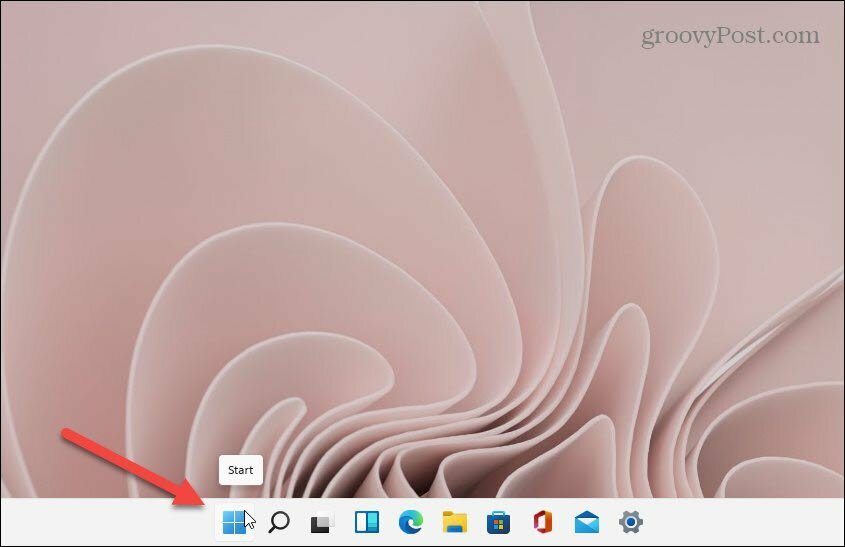
का उपयोग करके सेटिंग पृष्ठ खोलें कुंजीपटल संक्षिप्त रीतिविंडोज की + आई (ध्यान दें कि कई विंडोज 10 कीबोर्ड कॉम्बो अभी भी विंडोज 11 में काम करते हैं)। फिर बाईं ओर सूची के लिए वैयक्तिकृत करें बटन पर क्लिक करें। दाईं ओर नीचे स्क्रॉल करें और क्लिक करें
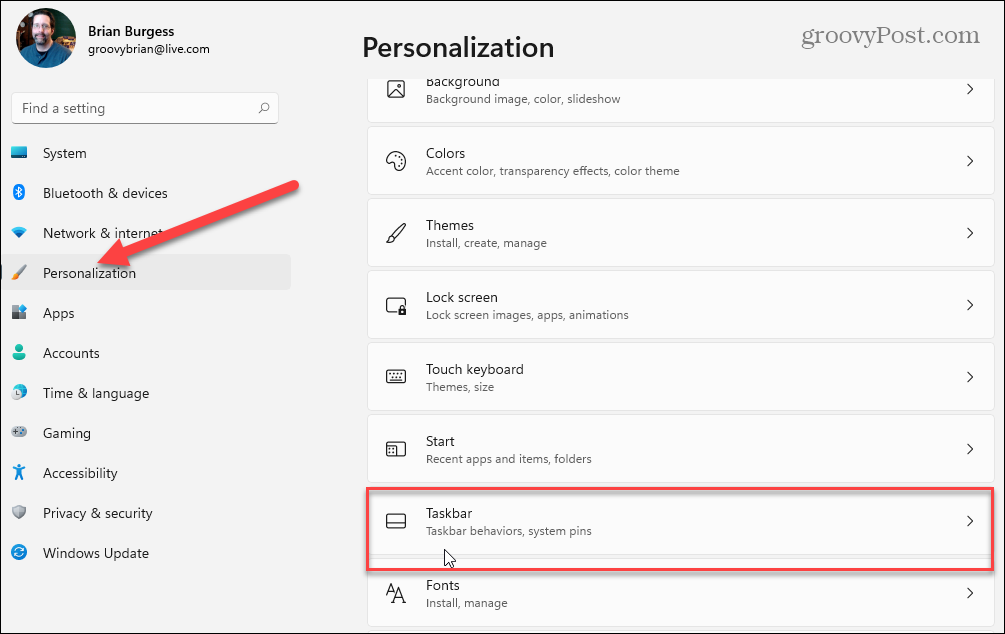
इसके बाद, पर क्लिक करें टास्कबार व्यवहार ड्रॉपडाउन मेनू प्रदर्शित करने का विकल्प।
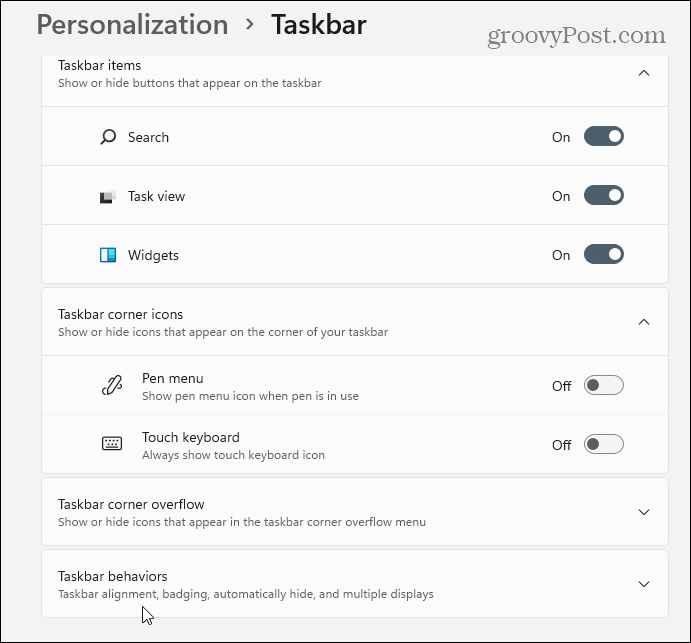
अब "टास्कबार व्यवहार" अनुभाग के अंतर्गत "टास्कबार संरेखण" ड्रॉप डाउन मेनू।
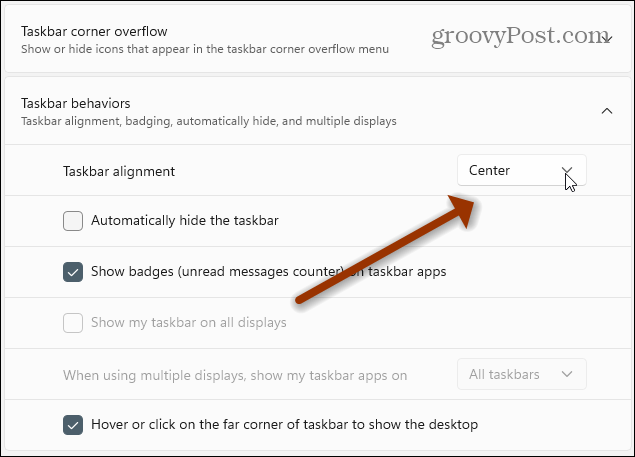
फिर इसे बदल दें बाएं. इस लेखन के समय, इसे केंद्र या बाईं ओर ले जाने के लिए केवल दो विकल्प हैं। आप नहीं कर सकते विंडोज 10 की तरह टास्कबार को मूव करें. उम्मीद है, आने वाले पतन में विंडोज 11 अपने स्थिर रिलीज के करीब आने पर हमें और विकल्प मिलेंगे।
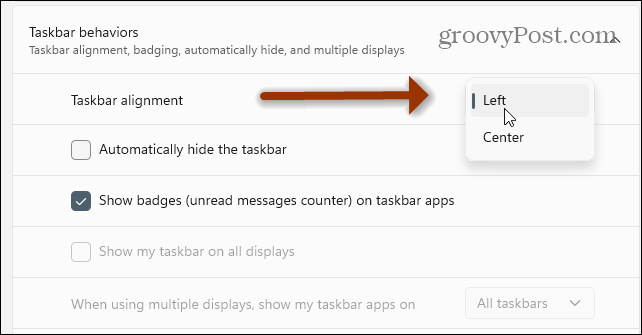
आप विंडोज के पुराने संस्करणों की तरह टास्कबार को इधर-उधर नहीं कर सकते। कम से कम अब तक नहीं। याद रखें, Windows 11 अभी बीटा में है और and पहली आधिकारिक रिलीज कल था। हम और अधिक जोड़े जाने की उम्मीद कर सकते हैं - और कुछ चीजें हटा दी गई हैं - जैसे-जैसे हम आधिकारिक रिलीज के करीब आते हैं।
यही सब है इसके लिए। अब स्टार्ट मेन्यू और आपके द्वारा टास्कबार पर पिन की गई बाकी चीजें स्क्रीन के निचले बाएं हिस्से में दिखाई देंगी। यदि आपके पास पुराने संस्करणों के लिए मांसपेशी मेमोरी है तो इससे स्टार्ट मेनू तक पहुंचना आसान हो जाता है।
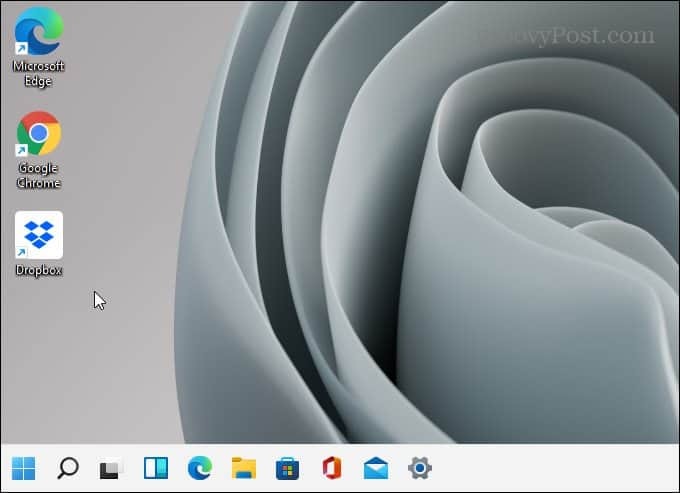
साथ ही, जब टास्कबार को कस्टमाइज़ करने की बात आती है, तो हमारा. देखें विजेट हटाने पर लेख.
Google क्रोम कैश, कुकीज़ और ब्राउज़िंग इतिहास को कैसे साफ़ करें
Chrome आपके ब्राउज़र के प्रदर्शन को ऑनलाइन अनुकूलित करने के लिए आपके ब्राउज़िंग इतिहास, कैशे और कुकीज़ को संग्रहीत करने का उत्कृष्ट कार्य करता है। उसका तरीका है...
इन-स्टोर मूल्य मिलान: स्टोर में खरीदारी करते समय ऑनलाइन मूल्य कैसे प्राप्त करें
इन-स्टोर खरीदने का मतलब यह नहीं है कि आपको अधिक कीमत चुकानी होगी। मूल्य-मिलान गारंटी के लिए धन्यवाद, आप खरीदारी करते समय ऑनलाइन छूट प्राप्त कर सकते हैं ...
डिजिटल गिफ्ट कार्ड के साथ डिज़्नी प्लस सब्सक्रिप्शन कैसे उपहार में दें
यदि आप डिज़्नी प्लस का आनंद ले रहे हैं और इसे दूसरों के साथ साझा करना चाहते हैं, तो यहां डिज़्नी+ गिफ्ट सब्सक्रिप्शन खरीदने का तरीका बताया गया है...
Google डॉक्स, शीट और स्लाइड में दस्तावेज़ साझा करने के लिए आपकी मार्गदर्शिका
आप Google के वेब-आधारित ऐप्स के साथ आसानी से सहयोग कर सकते हैं। Google दस्तावेज़, पत्रक और स्लाइड में अनुमतियों के साथ साझा करने के लिए आपकी मार्गदर्शिका यहां दी गई है...
